Extjs 3.3切换tab隐藏相应工具栏出现空白解决_extjs
今天心血来潮,想在切换tabpanel的时候,把相应的工具栏隐藏掉,结果出现空白,先熊板板的空白!

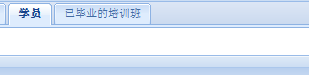
不废话,上代码,代码如下:
//隐藏
Ext.getCmp('Tab2').tbar.hide();
Ext.getCmp('Tab2').tbar.dom.style.height = '0px';
//显示
Ext.getCmp('Tab2').tbar.show();
Ext.getCmp('Tab2').tbar.dom.style.height = '27px';//高度可以自己定义
搞定,so easy!


Alat AI Hot

Undresser.AI Undress
Apl berkuasa AI untuk mencipta foto bogel yang realistik

AI Clothes Remover
Alat AI dalam talian untuk mengeluarkan pakaian daripada foto.

Undress AI Tool
Gambar buka pakaian secara percuma

Clothoff.io
Penyingkiran pakaian AI

Video Face Swap
Tukar muka dalam mana-mana video dengan mudah menggunakan alat tukar muka AI percuma kami!

Artikel Panas

Alat panas

Notepad++7.3.1
Editor kod yang mudah digunakan dan percuma

SublimeText3 versi Cina
Versi Cina, sangat mudah digunakan

Hantar Studio 13.0.1
Persekitaran pembangunan bersepadu PHP yang berkuasa

Dreamweaver CS6
Alat pembangunan web visual

SublimeText3 versi Mac
Perisian penyuntingan kod peringkat Tuhan (SublimeText3)

Topik panas
 1677
1677
 14
14
 1430
1430
 52
52
 1333
1333
 25
25
 1278
1278
 29
29
 1257
1257
 24
24
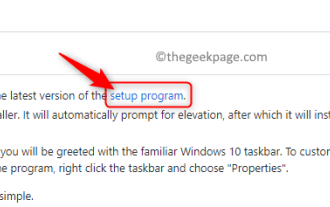 Bagaimana untuk menambah Bar Alat Pelancaran Pantas pada bar tugas dalam Windows 11
Apr 14, 2023 pm 02:31 PM
Bagaimana untuk menambah Bar Alat Pelancaran Pantas pada bar tugas dalam Windows 11
Apr 14, 2023 pm 02:31 PM
Dalam Windows 10 dan Windows 11, Bar Alat Pelancaran Pantas terletak pada bar tugas (sebelum dulang sistem) dan membantu pengguna membuka atau melancarkan fail, folder, aplikasi, dll yang kerap diakses. Ini ialah ciri asli Windows 10 yang membolehkan pengguna mencipta bar alat tersuai untuk mengakses fail, folder dan aplikasi. Walau bagaimanapun, dalam Windows 11, pengguna tidak boleh menggunakan ciri ini. Walau bagaimanapun, adalah mungkin untuk mencipta dan menambah Bar Alat Pelancaran Pantas untuk mengakses fail, folder dan aplikasi yang kerap diakses daripada dulang sistem PC Windows 11 anda. Adakah anda ingin menggunakan Bar Alat Pelancaran Pantas pada sistem Windows 11 anda kemudian teruskan membaca artikel ini
 Bagaimana untuk menangani masalah yang bar alat tidak dapat dilihat dalam WPS2019
Mar 27, 2024 pm 02:20 PM
Bagaimana untuk menangani masalah yang bar alat tidak dapat dilihat dalam WPS2019
Mar 27, 2024 pm 02:20 PM
1. Seperti yang ditunjukkan dalam gambar di bawah, selepas kami membuka perisian teks WPS, kami tidak dapat melihat bar alat atau reben yang diperlukan Ini kerana kami telah menyembunyikannya. 2. Penyelesaian 1: Kami mula-mula klik butang Tunjukkan/Sembunyikan Reben di penjuru kanan sebelah atas bar menu untuk menyembunyikan atau menunjukkan reben. 3. Klik butang ini untuk memaparkan reben. 4. Kaedah 2: Apabila reben disembunyikan, kita boleh meletakkan tetikus pada nama reben, seperti Mula dan Masukkan, untuk memaparkan reben tersembunyi. 5. Tetapi jika kita mengalihkan tetikus ke kawasan penyuntingan dan tidak menggerakkan tetikus untuk masa yang lama, seperti yang ditunjukkan dalam rajah di bawah, reben akan bersembunyi semula secara automatik Ini kerana kita telah menghidupkan fungsi penyembunyian/pameran automatik . 6. Pada ketika ini kita perlu mengklik butang tetapan antara muka di sudut kanan atas. 7. Kemudian klik menu lungsur
 Cara menangani tempat kosong semasa bermain slaid PPT
Mar 26, 2024 pm 07:51 PM
Cara menangani tempat kosong semasa bermain slaid PPT
Mar 26, 2024 pm 07:51 PM
1. Buka fail PPT yang anda buat dan pilih slaid kedua. 2. Pada slaid kedua, pilih salah satu gambar, dan kemudian pilih [Animasi] untuk menambah sebarang kesan animasi. 3. Dalam lajur permulaan bar animasi, tukar [While Standalone] kepada [After Previous Animation], dan anda akan melihat bahawa label animasi gambar [1] akan bertukar kepada [0]. Lakukan perkara yang sama untuk slaid seterusnya, dan anda boleh melihat kesannya dengan memainkan slaid pada penghujungnya.
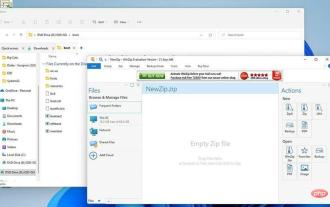 Bagaimana untuk menambah QT TabBar pada Windows 11 File Explorer
Apr 14, 2023 am 08:58 AM
Bagaimana untuk menambah QT TabBar pada Windows 11 File Explorer
Apr 14, 2023 am 08:58 AM
Apabila Windows 11 mula-mula keluar, ia membuat banyak perubahan besar, memudahkan banyak menu dan menjadikan keseluruhan sistem lebih mudah didekati dan mesra pengguna. Tetapi beberapa aspek sistem pengendalian masih lama, dan ini berlaku dengan File Explorer. Penjelajah Fail ialah pengurus fail lalai sistem, dan ia dahulunya sangat mengelirukan untuk digunakan. Sehingga keluaran Windows 11, aplikasi itu menjadi lebih mudah dan lebih mudah untuk digunakan. Walau bagaimanapun, jika anda ingin menyemak imbas, ia masih memaksa anda untuk membuka dua tetingkap berasingan dan bukannya tab, yang boleh menjadi agak menjengkelkan. Kami hidup dalam dunia di mana pelayar web kegemaran kami seperti Firefox, Chrome dan Edge membolehkan anda melayari web dengan berbilang tab terbuka, tanpa
 Bagaimana untuk bertukar antara 4g dan 5g pada Xiaomi Mi 14Ultra?
Feb 23, 2024 am 11:49 AM
Bagaimana untuk bertukar antara 4g dan 5g pada Xiaomi Mi 14Ultra?
Feb 23, 2024 am 11:49 AM
Xiaomi 14Ultra adalah salah satu model Xiaomi yang paling popular tahun ini bukan sahaja menaik taraf pemproses dan pelbagai konfigurasi, tetapi juga membawa banyak aplikasi berfungsi kepada pengguna Ini boleh dilihat dari jualan telefon bimbit Xiaomi 14Ultra popular, tetapi terdapat beberapa fungsi yang biasa digunakan yang mungkin belum anda ketahui. Jadi bagaimanakah Xiaomi 14Ultra bertukar antara 4g dan 5g? Izinkan saya memperkenalkan kandungan khusus kepada anda di bawah! Bagaimana untuk menukar antara 4g dan 5g pada Xiaomi 14Ultra? 1. Buka menu tetapan telefon anda. 2. Cari dan pilih pilihan "Rangkaian" dan "Rangkaian Mudah Alih" dalam menu tetapan. 3. Dalam tetapan rangkaian mudah alih, anda akan melihat pilihan "Jenis rangkaian pilihan". 4. Klik atau pilih pilihan ini dan anda akan melihat
 Tutorial operasi untuk menukar daripada versi rumah win11 kepada versi profesional_Tutorial operasi untuk menukar daripada versi rumah win11 kepada versi profesional
Mar 20, 2024 pm 01:58 PM
Tutorial operasi untuk menukar daripada versi rumah win11 kepada versi profesional_Tutorial operasi untuk menukar daripada versi rumah win11 kepada versi profesional
Mar 20, 2024 pm 01:58 PM
Bagaimana untuk menukar Win11 Home Edition kepada Win11 Professional Edition? Dalam sistem Win11, ia dibahagikan kepada Home Edition, Professional Edition, Enterprise Edition, dan lain-lain, dan kebanyakan komputer riba Win11 telah dipasang dengan sistem Win11 Home Edition. Hari ini, editor akan menunjukkan kepada anda langkah-langkah untuk beralih daripada versi rumah win11 kepada versi profesional 1. Pertama, klik kanan pada komputer ini pada desktop dan sifat win11. 2. Klik Tukar Kunci Produk atau Tingkatkan Windows. 3. Kemudian klik Tukar Kunci Produk selepas memasukkan. 4. Masukkan kekunci pengaktifan: 8G7XN-V7YWC-W8RPC-V73KB-YWRDB dan pilih Seterusnya. 5. Kemudian ia akan mendorong kejayaan, jadi anda boleh menaik taraf versi rumah win11 kepada versi profesional win11.
 Bagaimana untuk melaksanakan pensuisan sistem dwi dalam sistem Win10
Jan 03, 2024 pm 05:41 PM
Bagaimana untuk melaksanakan pensuisan sistem dwi dalam sistem Win10
Jan 03, 2024 pm 05:41 PM
Ramai rakan mungkin tidak terbiasa dengan sistem menang apabila mereka mula-mula bersentuhan dengannya. Terdapat dua sistem dalam komputer Pada masa ini, anda sebenarnya boleh beralih antara kedua-dua sistem antara dua sistem. Bagaimana untuk menukar antara dua sistem dalam sistem win10 1. Pensuisan kekunci pintasan 1. Tekan kekunci "win" + "R" untuk membuka larian 2. Masukkan "msconfig" dalam kotak larian dan klik "OK" 3. Dalam " yang dibuka " konfigurasi sistem" Dalam antara muka, pilih sistem yang anda perlukan dan klik "Tetapkan sebagai Lalai". Selepas selesai, "Mulakan semula" boleh melengkapkan suis. Kaedah 2. Pilih suis semasa but 1. Apabila anda mempunyai sistem dwi, antara muka operasi pemilihan akan muncul semasa but Anda boleh menggunakan papan kekunci " Atas dan bawah untuk memilih sistem
 Tukar mod but sistem dwi komputer Apple
Feb 19, 2024 pm 06:50 PM
Tukar mod but sistem dwi komputer Apple
Feb 19, 2024 pm 06:50 PM
Cara bertukar antara sistem dwi Apple apabila memulakan komputer Apple adalah peranti berkuasa Selain sistem pengendalian macOS mereka sendiri, anda juga boleh memilih untuk memasang sistem pengendalian lain, seperti Windows, untuk mencapai pensuisan dwi sistem. Jadi bagaimana kita bertukar antara kedua-dua sistem semasa boot? Artikel ini akan memperkenalkan kepada anda cara menukar antara sistem dwi pada komputer Apple. Pertama sekali, sebelum memasang sistem dwi, kami perlu mengesahkan sama ada komputer Apple kami menyokong pensuisan dwi sistem. Secara umumnya, komputer Apple adalah berasaskan




